BlueParrott B250-XT 헤드셋을 휴대폰과 페어링하고 Bluetooth 기술을 사용하여 두 장치 간에 무선으로 전송합니다. BlueParrott B250-XT를 전화기와 페어링한 후 헤드셋의 온보드 컨트롤을 사용하여 전화기의 통화를 관리할 수 있습니다.
B250-XT를 전화기에 연결
1 단계
를 길게 누르십시오. 다기능 버튼 BlueParrott B250-XT에서 2~3초 동안 눌러 헤드셋을 끕니다. 다기능 버튼은 헤드셋에 있는 세 개의 버튼 중 가장 큰 버튼입니다.
오늘의 비디오
팁
두 개의 하강음이 들리면 B250-XT의 전원이 꺼지고 있음을 알 수 있습니다. 헤드셋의 전원이 꺼지면 표시등이 네 번 깜박입니다.
2 단계
누르고 있어 다기능 버튼 표시등이 파란색과 빨간색으로 번갈아 켜지거나 "전원 켜기" 및 "검색 중"이라는 단어가 들릴 때까지 다시 한 번 더 누릅니다. 출시 다기능 버튼 이러한 교대 표시등을 보거나 헤드셋에서 이러한 오디오 프롬프트를 들은 후에만 가능합니다.
3단계
휴대전화에서 블루투스 기능을 활성화합니다. 이 프로세스는 Android 5, iOS 7 또는 Windows Phone 8을 실행하는 기기를 사용하든 기본적으로 동일합니다.
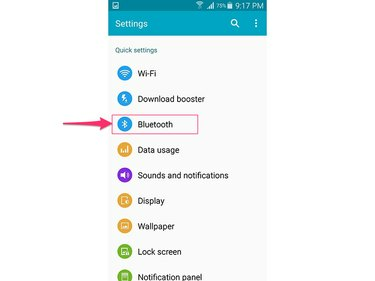
이미지 크레디트: 구글의 이미지 제공
세 가지 경우 모두 휴대전화에서 설정 앱을 연 다음 블루투스 블루투스 설정 화면을 엽니다.
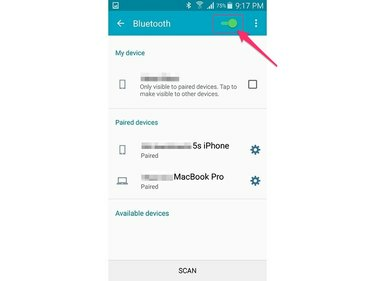
이미지 크레디트: 구글의 이미지 제공
토글 블루투스 로 전환 에 블루투스 기능을 활성화하는 위치.
팁
세 가지 주요 휴대폰 운영 체제 중 하나에서 실행되지 않는 구형 휴대폰이 있는 경우 Bluetooth 연결을 활성화하는 방법에 대한 지침은 휴대폰 사용 설명서를 참조하십시오. 또한 장치마다 전화기를 블루투스 장치와 페어링하는 방법에 대한 정보는 설명서를 참조하십시오.
4단계
휴대전화가 B250-XT를 검색할 때까지 기다립니다. 장치에 따라 이 프로세스는 최대 2분이 소요될 수 있습니다.
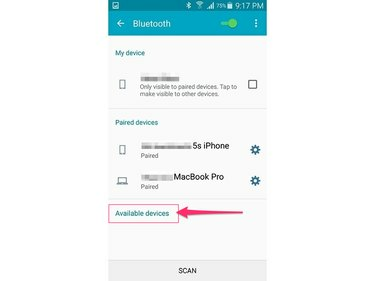
이미지 크레디트: 구글의 이미지 제공
전화기가 B250-XT를 검색하면 범위 내에서 사용 가능한 장치 목록에 포함됩니다.
5단계
사용 가능한 장치 목록에서 B250-XT를 선택하고 쌍 그리고 예, 메시지가 표시되면. 페어링 코드를 입력하라는 메시지가 표시되면 다음을 입력하십시오. 0000.
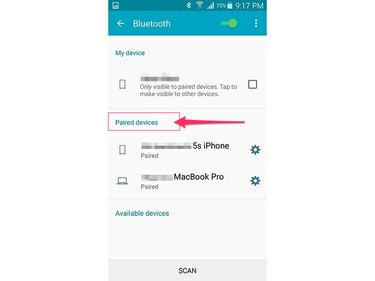
이미지 크레디트: 구글의 이미지 제공
전화기와 헤드셋이 성공적으로 페어링되면 B250-XT를 통해 "헤드셋이 이제 연결되었습니다"라는 오디오 프롬프트가 들리고 헤드셋 표시등이 파란색으로 깜박이기 시작합니다. 휴대폰에서 B250-XT가 페어링된 장치 목록에 나타납니다.
팁
헤드셋과 전화기가 페어링되면 장치가 범위 내에 있을 때마다 자동으로 서로 연결됩니다. 눌러 다기능 버튼 전화를 받고 끊으려면 헤드셋에서
문제 해결
B250-XT와 전화기 사이에 오디오 끊김 또는 기타 연결 문제가 발생하는 경우 몇 가지 기본 문제 해결 절차를 수행하여 문제를 진단하고 수정하십시오.
- B250-XT가 완전히 충전되었는지 확인하십시오. 장치의 배터리가 부족하거나 방전되어 제대로 작동하지 않습니다.
- B250-XT가 휴대폰의 사용 가능한 장치 목록에 표시되지 않으면 휴대폰의 설정 앱에서 Bluetooth 기능을 껐다가 다시 켭니다. 문제가 지속되면 전화를 다시 시작하십시오.
- 모든 Bluetooth 장치의 최대 범위는 약 30피트입니다. 이 범위를 벗어나서 B250-XT를 전화기에 연결하려고 하면 끊김이 발생합니다. 이 범위의 한계에 가까우면 장치를 더 가깝게 이동하십시오.
- Bluetooth 신호 품질은 환경 간섭의 영향도 받습니다. 가능하면 콘크리트 벽, 전자레인지, 무선 전화기 및 기타 무선으로 전송되는 장치와 같은 물체에서 멀리 두십시오.



